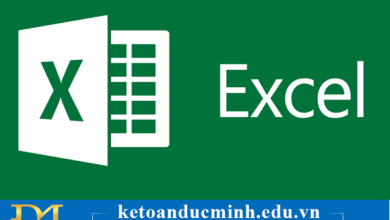2 cách quay màn hình máy tính online không cần phần mềm
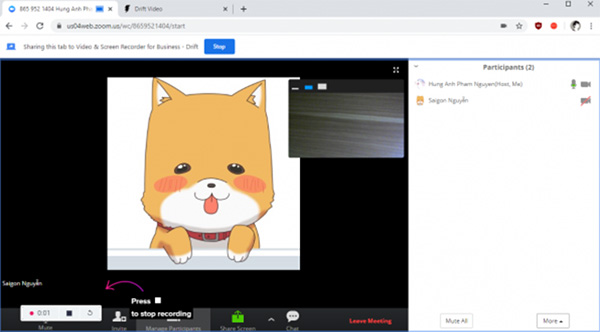
Trong nhiều trường hợp người dùng cần phải quay màn hình máy tính để phục vụ yêu cầu công việc hoặc mục đích cá nhân nào đó. Tuy nhiên, thay vì phải cài đặt những phần mềm rắc rối, người dùng có thể sử dụng ngay các công cụ quay màn hình Online miễn phí được giới thiệu dưới đây.
2 cách quay màn hình máy tính Online không cần phần mềm
Ngoài những cách sử dụng phần mềm quay video màn hình hiển thị máy tính thì bạn trọn vẹn hoàn toàn có thể ghi lại video màn hình hiển thị máy tính Online mà không cần tải bất kể một phần mềm quay video màn hình hiển thị nào về .
1. Sử dụng Addon Zoom trên Chrome
Giờ đây người dùng óc thể dễ dàng quay màn hình Online khi sử dụng công cụ Zoom từ trình duyệt trên máy tính hoàn toàn miễn phí. Thông thường thì phần mềm Zoom vẫn cho phép người dùng quay lại video màn hình máy tính trên phiên bản trả phí. Tuy nhiên nếu người dùng miễn phí muốn ghi lại video cuộc họp hay bài giảng, dịch vụ học trực tuyến trên Zoom thì có thể sử dụng tiện ích mở rộng trên Chrome hỗ trợ quay video màn hình và lưu trữ miễn phí về máy tính.
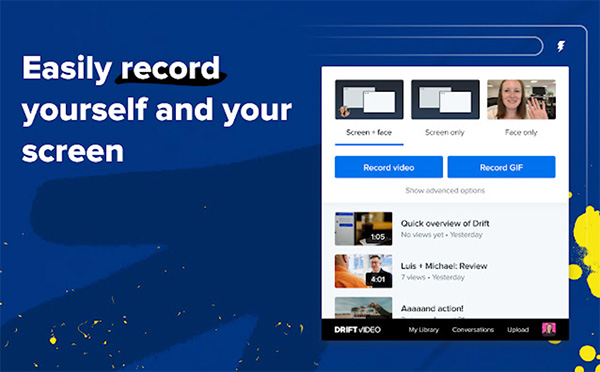
Để thực hiện được cách quay màn hình máy tính Online này thì người dùng cần dùng đến tiện ích mở rộng Drift Video và chi tiết các bước như sau:
Bạn đang đọc: 2 cách quay màn hình máy tính Online không cần phần mềm
Bước 1: Người dùng cần cài đặt tiện ích mở rộng Drift Video cho trình duyệt Chrome bằng cách truy cập link tại đây.
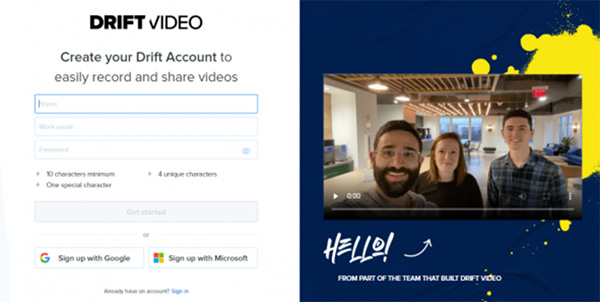
Sau khi hoàn tất setup tiện ích, trang ĐK Drift Video sẽ hiện ra. Bạn cần tạo thông tin tài khoản người dùng bằng địa chỉ email hoặc đăng nhập bằng thông tin tài khoản Google / Microsoft. Tiếp theo, bạn vấn đáp loại việc làm mình đang làm ( What kind of work do you do ) >> chọn tiếp Take me to my account. Tại giao diện quản trị video Library, bạn chọn hình tượng Drift video trên thanh công cụ của trình duyệt Chrome và chọn Enable webcam and microphone để cho phép tiện ích Drift Video hoàn toàn có thể sử dụng webcam và microphone để quay màn hình hiển thị .
Bước 2: Quay màn hình máy tính Online trên Zoom
Người dùng mở phòng họp trên Zoom, rồi chọn biểu tượng Drift Video trên thanh công cụ của trình duyệt và chọn màn hình muốn quay lại:
-
Screen + face: Quay màn hình máy tính và khuôn mặt của bạn.
-
Screen only: Chỉ quay màn hình máy tính.
-
Face only: Chỉ quay lại khuôn mặt của bạn.
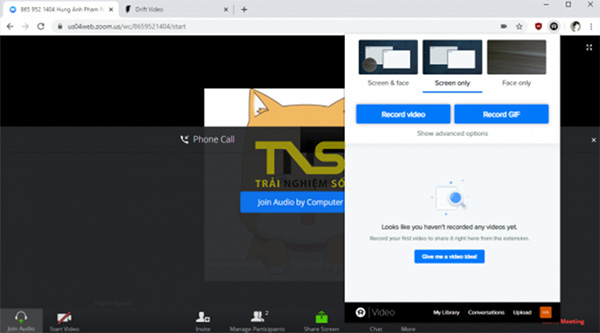
Ví dụ bạn chọn Screen only >> Record Video >> Chrome Tab >> chọn tab phòng meeting của Zoom >> nhấn chọn Share.
Thông thường quá trình quay màn hình sẽ bắt đầu sau 3 giây. Người dùng cũng có thể tùy chọn quay lại màn hình bằng cách chọn nút refresh. Tuy nhiên hiện công cụ này chưa hỗ trợ tính năng tạm dừng khi quay video màn hình. Chỉ khi bạn quay xong và chọn biểu tượng stop để dừng quay hoàn toàn.
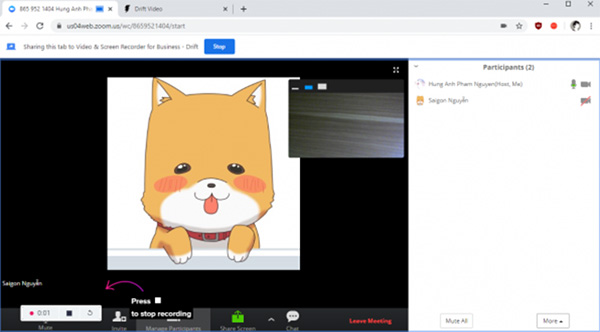
Sau đó bạn đợi tiện ích triển khai xong trích xuất, video sẽ hiển thị ngay sau đó. Đường link san sẻ của video này sẽ tự động hóa được sao chép vào clipboard và Drift Video sẽ gửi thông tin đến cho người dùng .
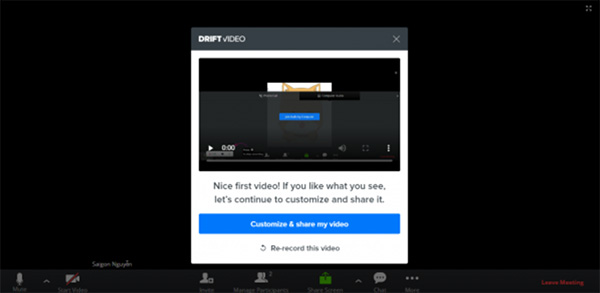
Bạn có thể xem lại video quay màn hình Zoom và chỉnh sửa thêm tại mục Customize & share my video. Các video quay lại màn hình trên Drift Video của Chrome sẽ được lưu vào trang Library cho phép người dùng quản lý video dễ dàng hơn.
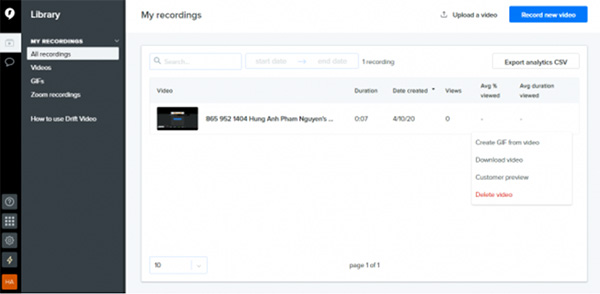
Drift Video được cho phép quay video màn hình hiển thị không số lượng giới hạn và tàng trữ được tối đa 100 video. Sau khi quay xong người dùng hoàn toàn có thể tải video về máy tính .
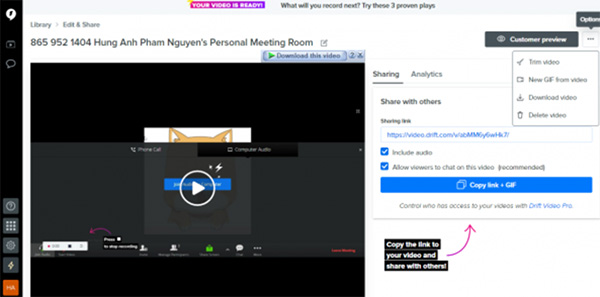
2. Sử dụng phần mềm RecordScreen.io Online
RecordScreen.io là một phần mềm quay màn hình máy tính Online giúp ghi lại và trích xuất video nhanh chóng và không yêu cầu cài đặt phức tạp trên mọi nền tảng Windows hay MacOS. Người dùng có thể sử dụng ứng dụng ngay trên trình duyệt như sau:
Bước 1: Trước tiên bạn mở trình duyệt Web và truy cập công cụ RecordScreen.io
Bước 2: Tại giao diện Record Screen bạn chọn Record!
Bước 3: Tại giao diện màn hình Record Screen + Camera, sẽ gồm 2 tùy chọn:
- Screen + Cam:Quay video màn hình hiển thị đi kèm ghi hình camera trước .
- Screen Only:Chỉ quay video màn hình hiển thị không kèm quay camera trước .
Bạn chọn 1 trong 2 tính năng quay trên và chọn tiếp START RECORDING để bắt đầu quay màn hình. Record Screen sẽ yêu cầu người dùng cấp quyền một số tính năng, bạn chọn chấp nhận để bắt đầu cho phép ứng dụng quay màn hình máy tính.
Bước 4: Tại cửa sổ Chia sẻ màn hình của bạn, bạn chọn hình thức quay và màn hình quay video theo yêu cầu. Chọn Chia sẻ để bắt đầu quay video màn hình.
Bước 5: Sau khi quay video màn hình máy tính thành công, bạn chọn STOP RECORDING để dùng quay.
Video quay màn hình có thể tải xuống bằng cách nhấn chọn mục Download Video.
Như vậy, với 2 cách quay màn hình máy tính Online được giới thiệu trên đây người dùng đã có thể dễ dàng ghi lại những video màn hình mà không cần sử dụng phần mềm hỗ trợ hay mất phí. Hãy chia sẻ những thủ thuật này nếu cảm thấy hữu ích nhé!
Cách quay màn hình iPhone – Không cần phần mềm
Cách quay video màn hình iPhone Không cần phần mềm
Kể từ phiên bản iOS 11 trở đi, nhà phát triển hãng táo cắn dở đã tích hợp sẵn công cụ quay video màn hình trên các sản phẩm của mình.
Tuy nhiên, tính năng này có thể đang bị ẩn đi, do vậy nhiều bạn muốn quay màn hình mà không biết làm thế nào. Xem video này các bạn sẽ biết cách làm.
☕☕☕ Nếu thấy các nội dung tôi chia sẻ hữu ích, bạn yêu quý tôi thì có thể ủng hộ tôi ly cafe ☕ nhé:
? Vietcombank: 0951004184559 (TAN CU SON).
? Vietinbank: 105870604634 (TAN CU SON).
? Khác: https://sonzim.com/donate/
Hãy đăng ký kênh để nhận được những thủ thuật, phương pháp, kiến thức mới nhất về:
Kiếm tiền online
Kiếm tiền trên Youtube
Thủ thuật máy tính
Thủ thuật điện thoại
Phần mềm ứng dụng
Thủ thuật Facebook
Cách lập blog, website
………
✆Liên hệ Sơn Zim:
⓵ Email: sonzim16@gmail.com
⓶ Facebook: https://fb.com/sonzimtv
⓶ Facebook profile: https://fb.com/t.sonzim
⓸ Webiste: https://sonzim.com
SonZim
Bản quyền thuộc về Sơn Zim©️, vui lòng không Reup.